
Jednym z najczęstszych zastosowań, z których użytkownicy zwykle korzystają z tabletu Amazon Kindle Fire, jest czytanie tekstów w różnych formatach. Chociaż korzystają również z najlepszych narzędzi do tworzenia i edytowania wybranych przez Ciebie dokumentów. Oprócz tego sklep z aplikacjami Amazon jest jednym z najpopularniejszych elementów, jakie posiadają te urządzenia. I to jest możliwe, aby pobrać wszystkie rodzaje aplikacji, które są bardzo interesujące ze względu na ich dobre funkcje.
Jednak niektórzy użytkownicy pobierają tak wiele aplikacji, że mają tendencję do zaśmiecania wewnętrznej przestrzeni dyskowej Kindle Ogień. Nie wspominając o tym, że system znacznie spowalnia, uniemożliwiając jednoczesne otwieranie i korzystanie z różnych narzędzi. Dlatego uciekają się do czyszczenia pamięci podręcznej, aby zwolnić miejsce. To powiedziawszy, dziś przedstawiamy idealne rozwiązanie, aby rozwiązać ten problem w praktyczny i prosty sposób, eliminując wszystkie te aplikacje, które w taki czy inny sposób nie są zbyt przydatne.
Jak usunąć aplikację z tabletu Kindle Fire?
Jeśli chcesz pozbyć się wszystkich aplikacji, które pobrałeś impulsywnie, musisz postępuj zgodnie z metodami, które wkrótce Ci polecimy. Tylko w ten sposób możesz zostawić tych, których działanie jest dla Ciebie niezbędne, jak w przypadku pobierania Instagrama, aby pozostać w kontakcie z przyjaciółmi i rodziną. Ponadto, jeśli planujesz oddać lub sprzedać swój Kindle Fire, najlepiej pozostawić go z domyślnym ustawieniem fabrycznym, aby druga osoba nie zawracała sobie głowy pobranymi wcześniej plikami.
Z ekranu głównego
Usuń aplikacje, których nie chcesz już używać na swoim Kindle Fire łatwiej, jeśli zrobisz to z ekranu głównego. Tak więc pierwszą rzeczą, którą musisz zrobić, to uzyskać dostęp do okna aplikacji, upewniając się, że pojawi się menu Urządzenie, które kliknie jego ikonę i że zostanie wyświetlona lista alternatyw, która zawiera wszystkie wcześniej zainstalowane aplikacje. Następnie musisz nacisnąć i przytrzymać palec na wybranej aplikacji.
Na przykład możesz wybrać zakupy aplikacji Amazon przez kilka sekund, aż pojawi się opcja z napisem Usuń z urządzenia. Gdy to zobaczysz, musisz potwierdzić usunięcie aplikacji. Należy zauważyć, że za pomocą tej metody można usuwać aplikacje tylko jeden po drugim, ponieważ nie można usunąć ich z systemu jednocześnie.
Usuń aplikacje z „Ustawień”
Ten proces może być nieco bardziej żmudny do przeprowadzenia, ale nie oznacza to, że jest mniej skuteczny. Dlatego jeśli chcesz skutecznie usunąć swoje aplikacje, musisz przejść do panelu Ustawienia, który znajduje się na dole ekranu. Następnie musisz kliknąć przycisk Aplikacje, aż pojawi się menu rozwijane, a zatem opcja Filtruj według.
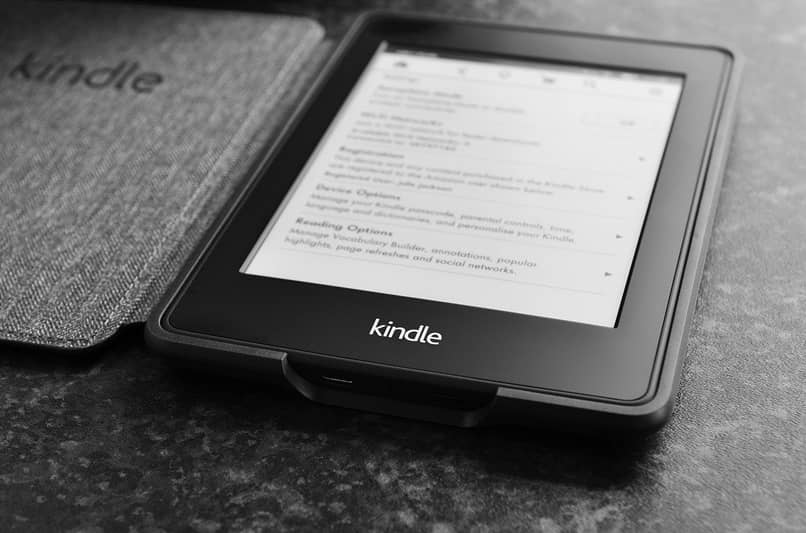
Teraz nadszedł czas, abyś wybrał wszystkie preferowane aplikacje do odinstalowania i przechodzisz do przycisku z napisem Odinstaluj. Na koniec pozostaje tylko potwierdzić swoją decyzję, gdy pojawi się okno Akceptuj, aby zmiany zostały poprawnie zapisane w systemie Twojego Kindle Fire i nie musisz już zajmować się tymi aplikacjami, które zajmują tylko ważne miejsce do przechowywania.
Jak usunąć wszystkie aplikacje naraz z tabletu Kindle Fire?
Jak wspomnieliśmy wcześniej, nie ma magicznej metody pozwalającej na usunięcie wszystkich aplikacji z twojego Kindle Fire. Mimo to jedyne, co możesz zrobić, to przywrócenie ustawień fabrycznych, które całkowicie usuwa wszystkie dane przechowywane w czasie korzystania z Amazon Kindle Fire. Ten aspekt może być korzystny, jeśli chcesz sprzedać urządzenie, ponieważ pozostawi je zupełnie nowe.
Więc, zalecamy najpierw zrobić kopię zapasową w przypadku, gdy nie chcesz, aby ważne dokumenty, które przechowujesz, zostały usunięte. Teraz, aby uruchomić przywracanie ustawień fabrycznych, musisz uzyskać dostęp do paska powiadomień i stamtąd wybrać okno Ustawienia.

Później ważne jest, aby przejść do Opcji urządzenia, aż znajdziesz część przywracania ustawień fabrycznychNastępnie pozostaje tylko potwierdzić wybór i poczekać na ponowne uruchomienie systemu, aby zmiany zostały poprawnie zapisane.
Co się stanie, gdy aplikacje zostaną usunięte z konta Amazon?
Jeśli obawiasz się, że aplikacje, które pobierają tyle pieniędzy, gdy pobierasz je bezpośrednio z Amazon, zostaną utracone po usunięciu z systemu, poinformujemy Cię, że pozostają na Twoim koncie. Dlatego nie ma znaczne ryzyko, które nie pozwoli Ci na ich wykorzystanie w przyszłości.
Biorąc pod uwagę, możesz je ponownie zainstalować bez problemu kiedy chcesz, ponieważ wcześniej za nie zapłaciłeś. Pamiętaj, że najlepiej wyczyścić system tak, aby działał na maksa, licząc tylko na aplikacje, na które naprawdę zasługujesz.

